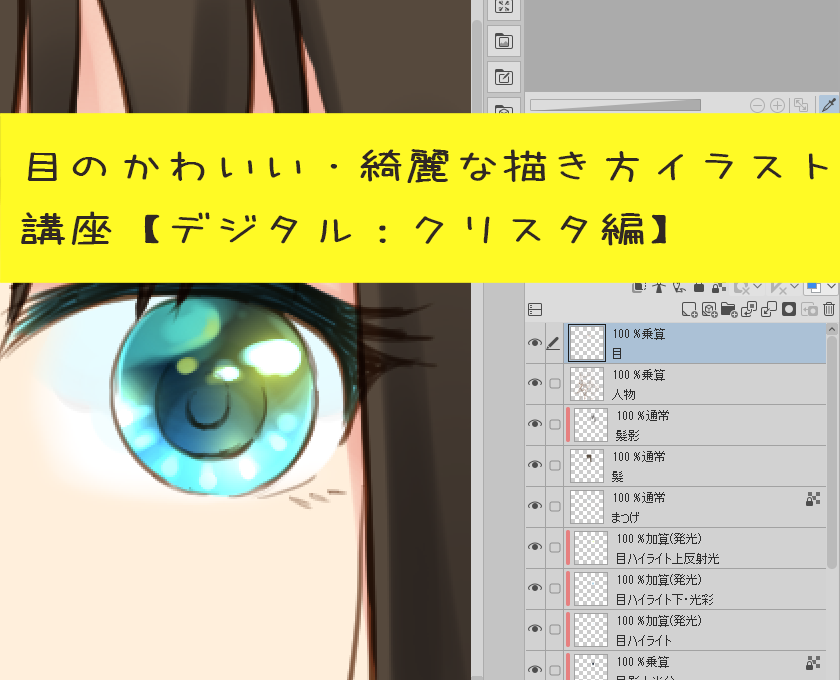
キャラクターを描くときに目を描くのって楽しいですよね?だからこそ目は綺麗に描きたいし、下手な描き方はしたくないものです。
今回は、キャラクターの目の描き方のイラスト講座をしていきます。使用アプリ:CLIP STUDIO PAINT EX
デジタルイラストで目の描き方を知りたい・描く方法を知りたい方は、ぜひ最後まで記事を読んでもらえるとうれしいです!

目の描き方イラスト:線画編【CLIP STUDIO PAINT】
キャラクターの目の線画の描き方を紹介していきます。
<線画は「主線も水彩も厚塗りも一本でやる怠けものブラシ」を使用>
まず最初にイラストのラフ画を描きます。
ラフを描くときは、ふわふわと浮かぶアイデアをなんとなく形に持っていくイメージですね。ブラシは太めの設定にして描いています。
わりとラフは線がざっくりです、すみません。
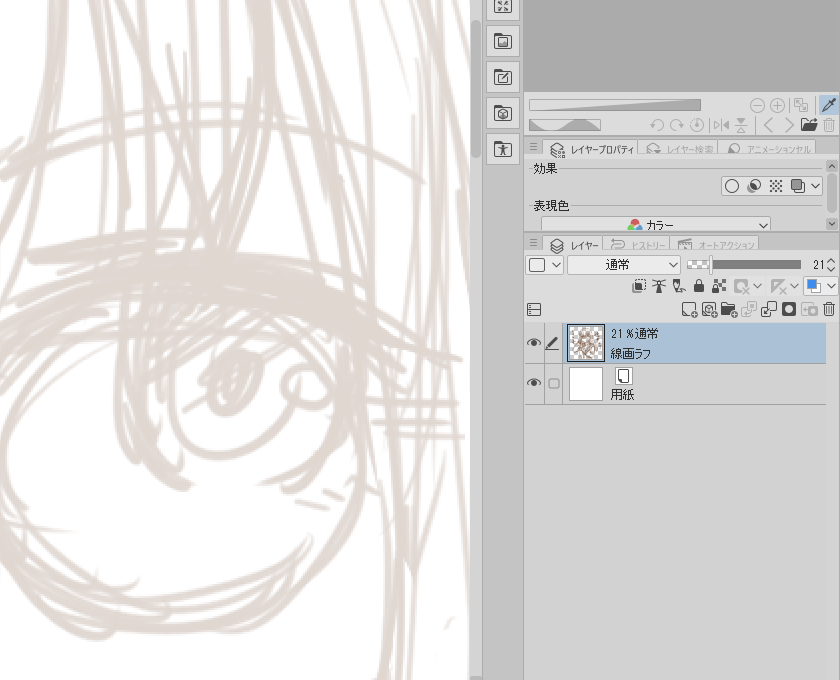
次に線画を描きます。線画に使用するブラシは7pxの設定にしています。
ブラシはお好みのサイズをえらんでいろいろ試してみましょう!
ぼくの描き方ですが、まつ毛は細い線を何本か重ねて表現しています。
目は丸みが出るように目の瞳孔を少し描き込みます。そして下まつ毛をほんの少しうっすら線を引くような描き方をしています。
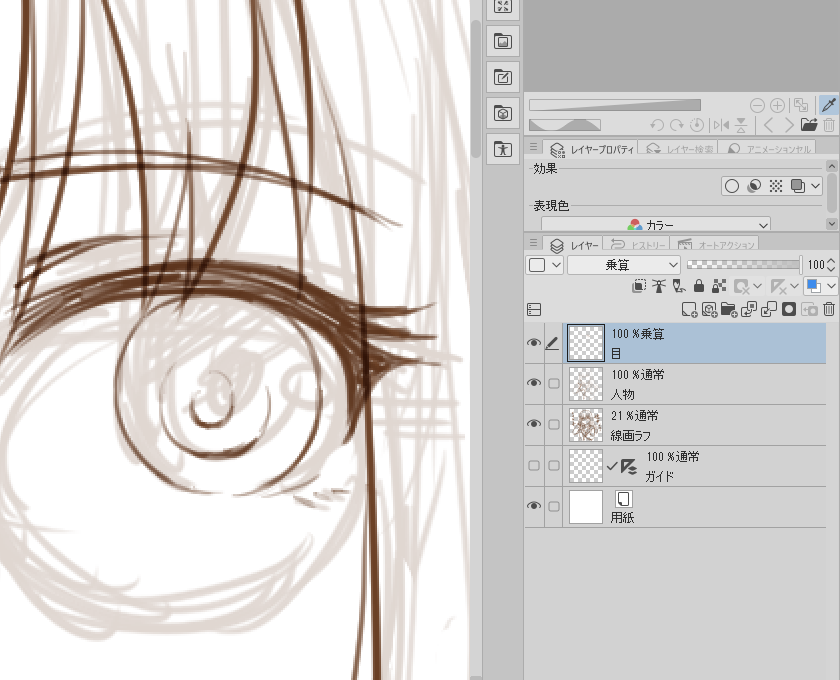
今回使っているブラシは、別の記事でくわしく紹介しています。
-

-
クリスタで線画と色塗りに使えるおすすめブラシ素材紹介【素材無料】
キャラクターのイラストをうまく描きたい、背景をオシャレに仕上げてみたいな、 背景の青空を綺麗に描いてみたいって思いますよね。 イラストを綺麗に仕上げたいあなたに、今回はおすすめの記事です。 普段から使っているクリスタ ...
続きを見る
目の描き方イラスト:色塗り編【CLIP STUDIO PAINT】
目の色塗りの方法を紹介していきます。
<色塗りは「Gペン」を使用しています>
線画のブラシと種類を変えています。
Gペンの設定だと塗るとムラや濃淡がなく、はっきりとした色で塗れるという理由からです。
目の色塗りをする場合は、目の白い部分と瞳の部分をレイヤーで分けて作成します。
白目の部分から塗っていきましょう。
■色塗りの楽にするコツ【CLIP STUDIO PAINT】
白色のブラシで塗ると、キャンバスの背景も真っ白なのでどこを塗ったかってパッと見で分かりにくいですよね?
そこで塗る色を別の色にして、後から[白]に変更するという塗り方です。
■塗りの色を別にして塗りつぶす方法
1.目の白目にあたる場所をたとえば緑など(なんでもOK)で塗ります。
今回は、わかりやすく黄緑色をつかった塗り方です。
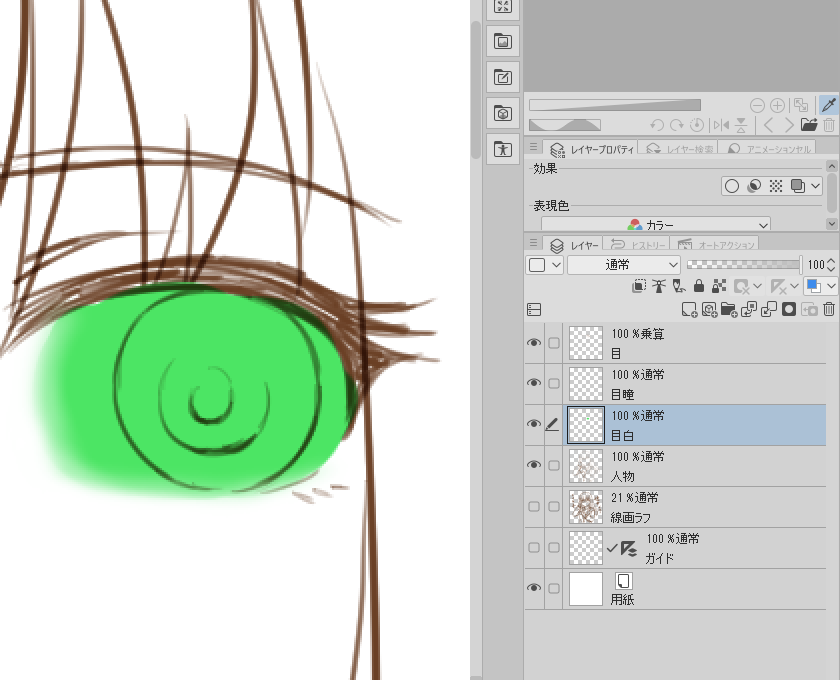
2.次にレイヤーの選択項目のウインドウの上に、[透明部分をロック]というマークがあるのでクリックします。
3.そのレイヤーの塗った部分だけを選択できるようになりますので、[白]で塗りつぶします。
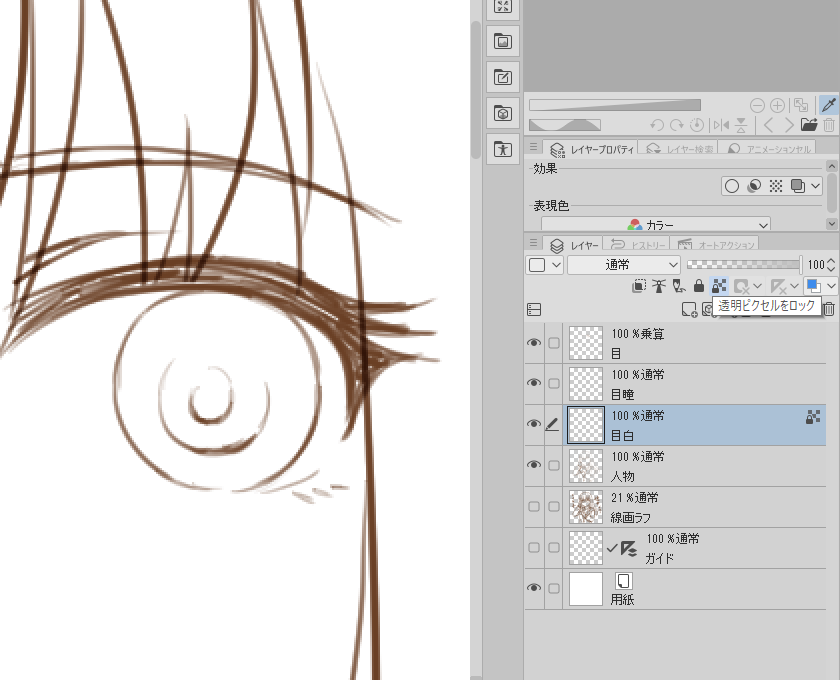
これで最初は別の色で塗っていても、後から色を変更して塗りつぶすことができますよ。
今回は、白目で使いましたが塗った部分をロックして
色を変更・塗りつぶす方法はいろいろ応用が効くので便利です!
目の瞳の塗りについてです。
瞳の部分は、お好みの鮮やかさ、カラーで塗りましょう。
目の描き方イラスト:影塗り編【CLIP STUDIO PAINT】
目の影塗りの方法を紹介していきます。
<「主線も水彩も厚塗りも一本でやる怠けものブラシ」と「エアブラシ」を使用しています>
目の影を塗る準備をしましょう。
まずは下塗りをしたレイヤーの上に、もう一つ新しいレイヤーを作ります。
次に新規作成したレイヤーを、下のレイヤー(下塗りしたレイヤー)でクリッピング(グループ化)をします。
■レイヤーのクリッピングとは?方法を解説【CLIP STUDIO PAINT】
レイヤーのクリッピングは、影塗りやハイライトなどの塗りをするときに便利な機能です。
下のレイヤーの塗ってある部分だけに描き込みができるようになります!
ぜひこのクリッピングの機能は覚えていきましょう。方法はかんたんです。
下塗りをしたレイヤーの、上に影塗りやハイライトを入れるレイヤーを新規で作成します。
レイヤー名にわかりやすく、部位の名前を入れると管理しやすいのでおすすめですね。
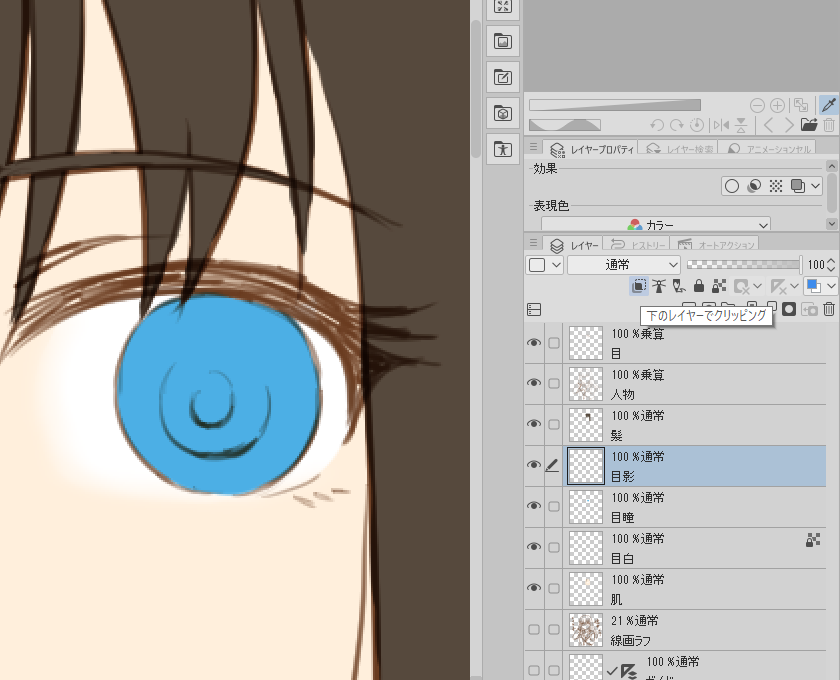
次に新規で作成したレイヤーのところでグループ化を選択します。
(ショートカット:Ctrl+Shift+G=レイヤーのクリッピング)
これで下塗りをしたレイヤーの塗っている範囲だけに、影塗りやハイライトの効果が入るようになります。
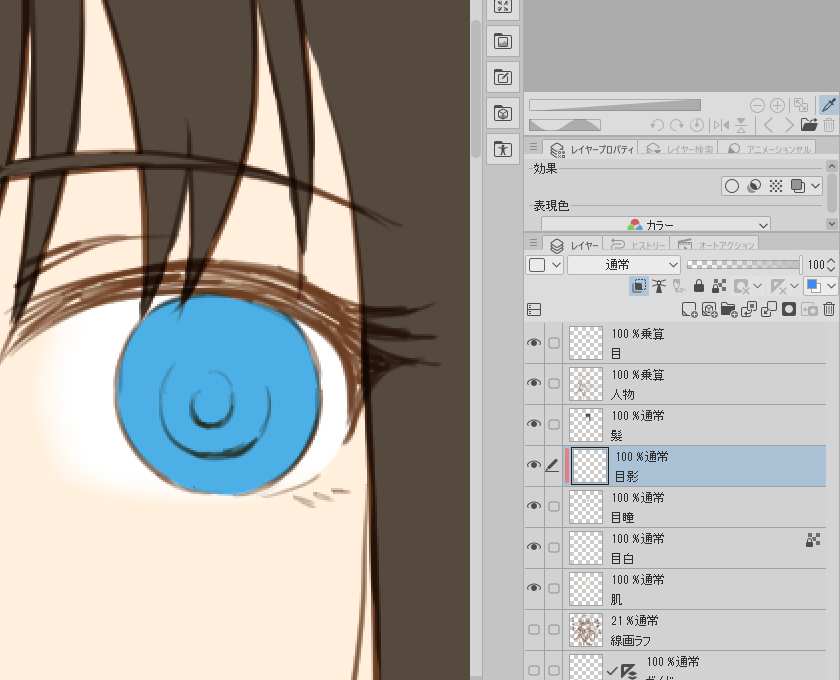
クリッピング・グループ化ができたので、影塗りをしていきましょう。
影塗りは大きく瞳の部分の上半分を塗っていきます。瞳の上半分くらいのブラシサイズに
設定を変更したら、半分の位置をグラデーションができるような塗り方をします。
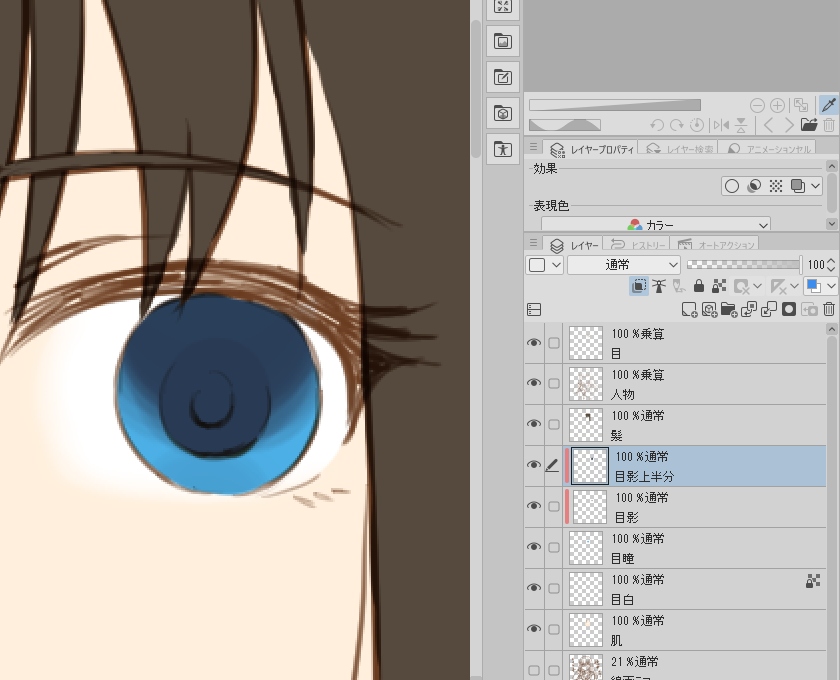
影の色は元の色より暗い色を選択します。

影に鮮やかな色を選ぶことも画風でありますが、まずはスタンダードな影の塗り方を学ぶのが良いですね。
白目の影も同じように上半分を塗るようにします。塗るときに使うブラシはお好みのもので
大丈夫ですよ。エアブラシなどで使い分けてもOKです!
目の描き方イラスト:ハイライト編【CLIP STUDIO PAINT】
目のハイライトの塗り方を紹介していきます。
<「主線も水彩も厚塗りも一本でやる怠けものブラシ」と「エアブラシ」、「不透明水彩」を使用しています>
影塗りのときと同様に、新規レイヤーを下塗りをした眼のレイヤーの上につくりましょう。
「目ハイライト」という名前で新規レイヤーを作りました。
レイヤーのウインドウの上に【加算(発光)】とある場所で、
この設定を変えるとレイヤーの効果が変わり色味がワンクリックで大きく変わります。
そのままのレイヤー設定だと【通常】となっていますが、【加算(発光)】と変えています。
【加算(発光)】の設定にすると、塗った部分が明るくまるで発光しているように仕上がります。
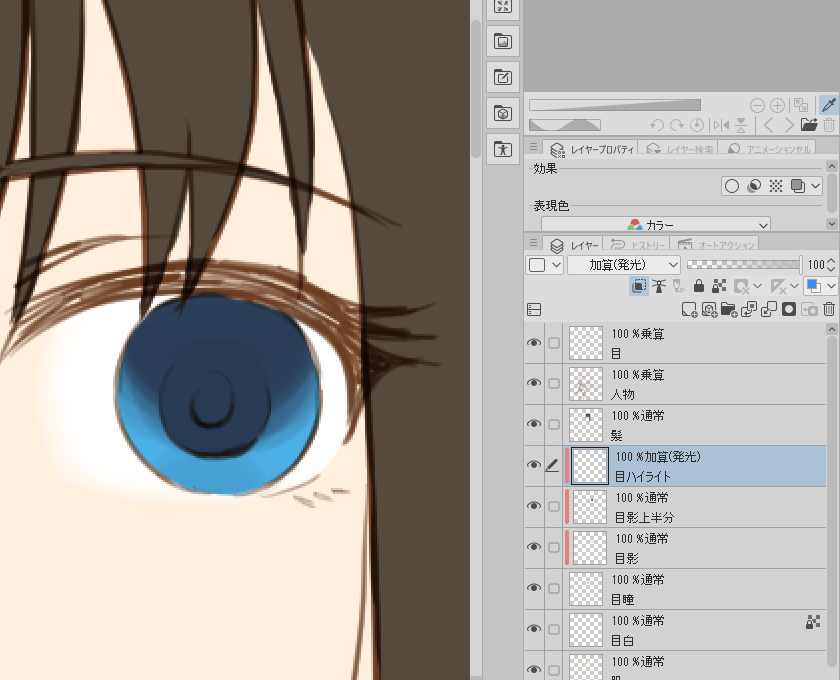
目にハイライトを入れてみました。
ハイライトの色は、瞳の下塗りをしたときと同じカラーを選択した状態でブラシで塗っています。
同じカラーをえらんでいるのに、瞳の色が明るいのが分かりますよね?
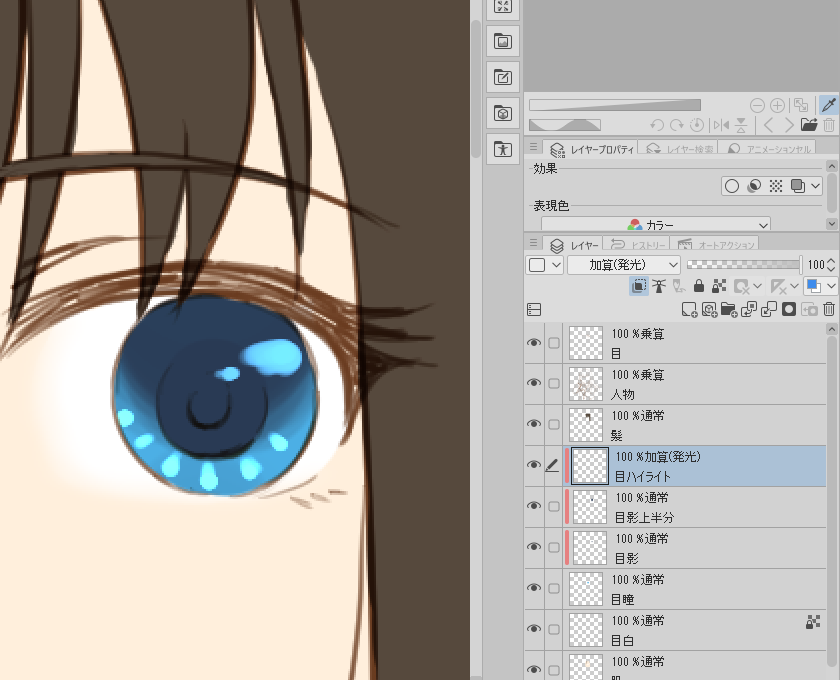
ハイライトのレイヤーをもうひとつ増やしました。
瞳の下半分をブラシで大きく塗っています。そして瞳の明るい部分が更に明るくなるように塗りました。
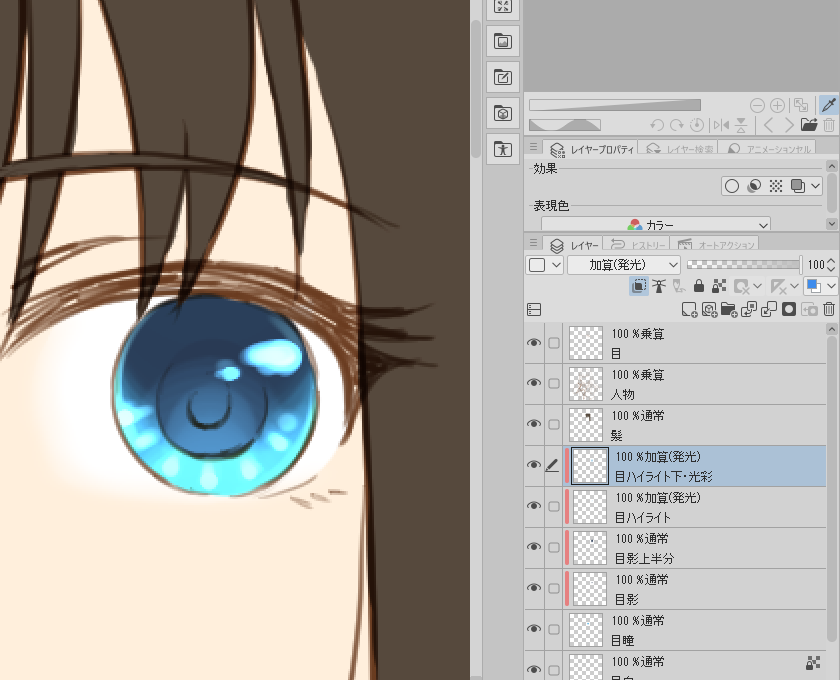
更にハイライトレイヤーを新規で作りました!
今度は、瞳の反射光ですね。瞳の上半分をブラシで塗っていきましょう。
ここでは遊び心で、瞳に使っていた色とは別の色を使って絵に味を作ります。
黄色系統のカラーを選択して、瞳の周りのハイライトを塗りました。
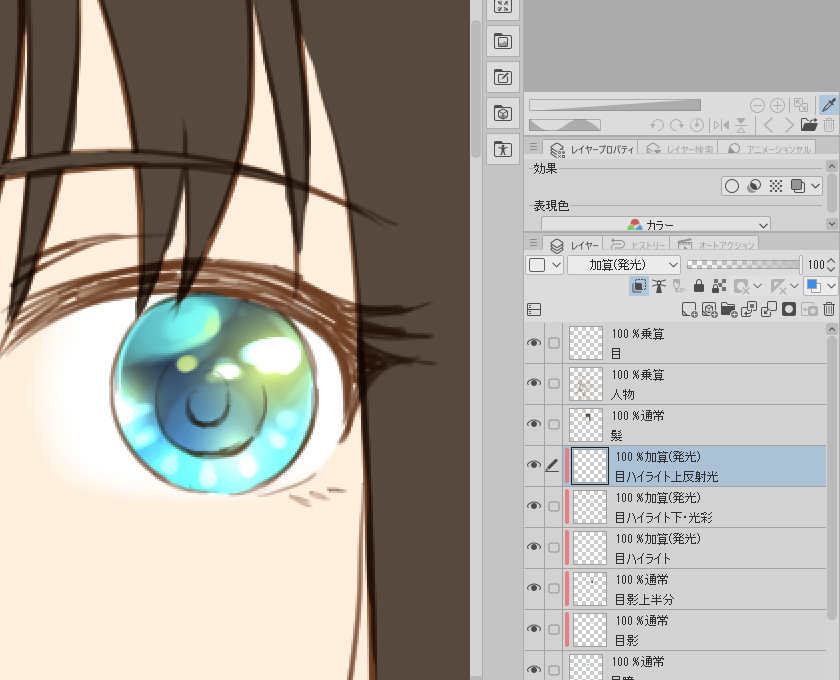
最終的にまつ毛を足して、他の塗りも調整したのがこちらです。
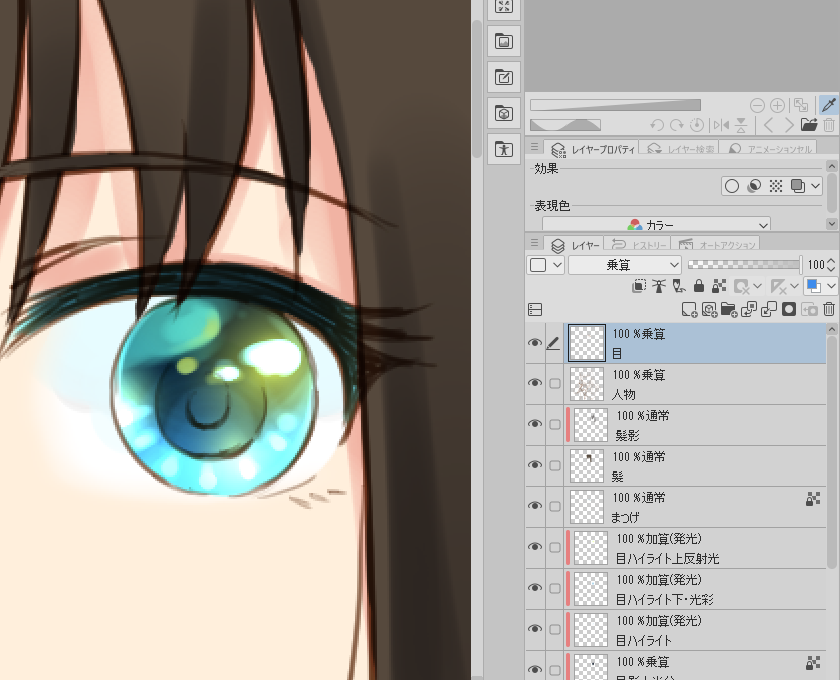
以上、いかがでしたでしょうか?
目の描き方は描く人の個性がとても出るところで、作家の数だけ味が出ますね。
紹介した方法以外にもいっぱい描き方はあるので、別の機会でも目のメイキングをしていくと思います!
今回の記事が、描き方の参考になればうれしいです。
ぜひかわいい・綺麗・カッコいい目を描いていきましょう!
-

-
クリスタの3つのモデルDEBUT/PRO/EXはどれがおすすめ?
おすすめ クリップスタジオを使いたい!けど値段やプランの違いよく分からない。 デジタルイラストは初心者で、何から始めればよいか分からない。 といったデジタルイラストや漫画を始めたい方向けの記事です。 こんにちは!マサ ...
続きを見る
他にもイラストを描くアプリの紹介をしていますのでそちらもぜひ!
今回、目の描き方にはCLIP STUDIO PAINTを使用しました。
CLIP STUDIO PAINTはこちらのリンクから購入が可能です。

